¿Necesitas ayuda o prefieres visitarnos?
Teléfono:
960 260 360
Dirección:
Plaza País Valencia, 25 (bajo)
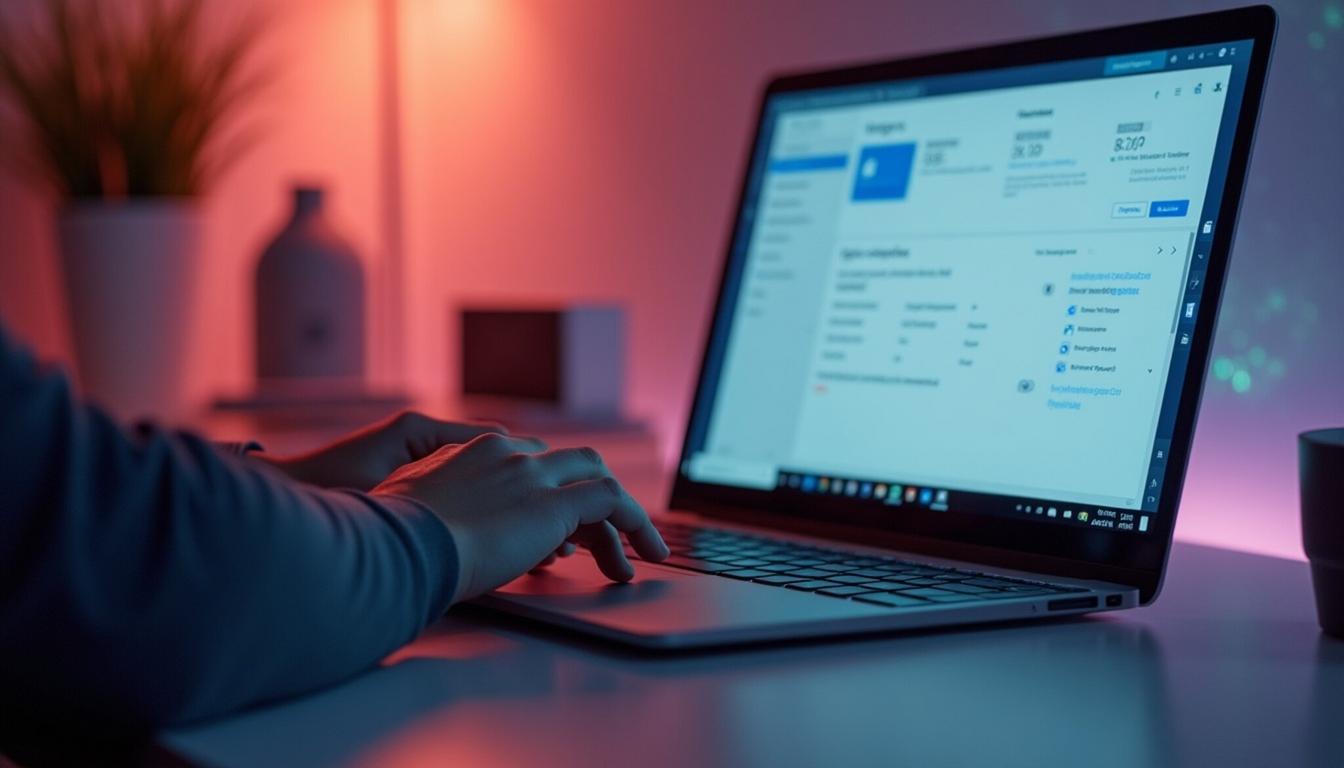
Descubre las funciones ocultas de Windows 11 que optimizan tu sistema y ahorran recursos. Nuestra guía detallada de Copilot con teclado te llevará paso a paso, incluso si eres principiante. Gamers han notado mejoras en FPS y latencia. Inscríbete en nuestro webinar gratuito para una demostración en vivo.
Windows 11 esconde optimizaciones prácticas que no siempre aparecen en el primer vistazo y que pueden liberar memoria, CPU y disco sin sacrificar experiencia. Una de las más útiles es el Modo eficiencia del Administrador de tareas, que reduce la prioridad y limita los recursos de procesos ruidosos. Otra joya es el Sensor de almacenamiento, capaz de limpiar archivos temporales y cachés de forma automática, lo que evita picos de uso del SSD y mantiene estable el sistema.

Imagen generada por IA con licencia de Freepik
Si trabajas con muchas ventanas, el control de Aplicaciones de inicio evita que programas innecesarios se carguen cada vez que enciendes el equipo, lo que acorta el arranque y reduce la carga en segundo plano. La Indexación de búsqueda se puede ajustar para que solo abarque carpetas clave, con un impacto directo en la actividad del disco. También conviene activar el Asistente de concentración, que elimina interrupciones y mantiene los hilos de trabajo fluidos, sobre todo en portátiles.
En equipos con GPU dedicada, Windows 11 ofrece la Programación de GPU con aceleración por hardware y la asignación por aplicación de la GPU predeterminada, lo que impulsa gráficos y reduce latencia. Además, el Plan de energía adecuado marca diferencias, ya que prioriza rendimiento o batería según el contexto. Por último, la opción de Reiniciar aplicaciones solo cuando sea necesario ayuda a controlar la memoria, y el servicio de Entrega optimizada puede limitar ancho de banda en actualizaciones para no interferir con el trabajo.
Comienza con atajos. Pulsa Win + I para abrir Configuración y ve a Sistema, Almacenamiento, para activar Sensor de almacenamiento y programar limpiezas periódicas. En Aplicaciones, Inicio, deshabilita todo lo que no necesites al encender, con especial atención a sincronizadores, clientes de mensajería y actualizadores residentes. Abre el Administrador de tareas con Ctrl + Shift + Esc, pestaña Procesos, clic derecho sobre una app exigente y activa Modo eficiencia.
Optimiza la indexación. En Privacidad y seguridad, Búsqueda en Windows, elige Clásico y delimita carpetas. En Sistema, Notificaciones, activa Asistente de concentración y crea reglas automáticas. En Sistema, Pantalla, Gráficos, establece la Programación de GPU con aceleración por hardware y asigna rendimiento alto a editores y juegos. Ajusta energía en Sistema, Energía y batería, con perfil equilibrado o de alto rendimiento según tus tareas.
Si necesitas control avanzado, abre gpedit.msc y accede a Plantillas administrativas, Componentes de Windows, Búsqueda, para reducir la indexación en entornos de trabajo. Para tareas puntuales, usa comandos seguros, por ejemplo powercfg /hibernate off si no utilizas hibernación, DISM /Online /Cleanup-Image /StartComponentCleanup para limpiar componentes y winget upgrade –all para actualizar aplicaciones con un único paso. Antes de cambios profundos, crea un punto de restauración y documenta lo modificado para revertir sin riesgo.
Copilot en Windows 11 funciona como asistente contextual integrado, capaz de ayudarte con tareas del sistema, redacción y organización. Su objetivo es reducir pasos y tiempo, por lo que el teclado se vuelve tu aliado para invocarlo y operar con precisión. Si estás en la versión correcta del sistema, podrás abrirlo de forma inmediata y pedir acciones, desde ajustar brillo hasta resumir notas o generar borradores.
Para un uso fluido, domina atajos básicos. Pulsa Win + C para abrir Copilot en el lateral, escribe la solicitud y confirma. Si necesitas cambiar de ventana en pleno flujo, usa Alt + Tab y vuelve con Win + C al panel. En textos largos, emplea Shift + Enter para salto de línea sin enviar, así mantienes el control de la redacción. Copilot entiende contexto del sistema siempre que lo autorices, y puede sugerir acciones rápidas.
Comprueba requisitos antes de empezar, como contar con Windows 11 actualizado, conexión a Internet y una cuenta Microsoft. En entornos corporativos, algunas políticas pueden limitar funciones, lo que exige coordinación con IT. Copilot no solo responde a preguntas, también te guía para abrir ajustes, desactivar servicios innecesarios o programar tareas de mantenimiento. Cuando lo combinas con atajos de teclado y menús rápidos, conviertes muchas operaciones en un proceso de pocos segundos.
El método más directo es desde la barra de tareas. Abre Configuración con Win + I, entra en Personalización, Barra de tareas, y activa el botón de Copilot. Aparecerá el icono en la parte inferior, listo para abrirse con clic o con el atajo Win + C. Si no aparece la opción, verifica que tengas instalada una versión reciente de Windows 11 y que la región sea compatible.
En empresas o equipos gestionados, puede existir una directiva que lo desactive. Abre gpedit.msc y ve a Configuración del equipo, Plantillas administrativas, Componentes de Windows, Windows Copilot, y confirma que la directiva para desactivar Copilot esté en No configurada o Deshabilitada. Si el equipo está unido a dominio, consulta con el administrador para que revise la política en la consola correspondiente. Tras cualquier cambio, cierra sesión y vuelve a entrar para aplicar la configuración.
Prueba su apertura con Win + C y lanza una orden simple, por ejemplo, abrir el Administrador de tareas o cambiar el tema a oscuro. Si deseas revertir, vuelve a Personalización, Barra de tareas, y desactiva Copilot. Como recomendación de seguridad, evita conceder permisos que no necesites y limpia el historial cuando trabajes con información sensible. Si encuentras errores, reinicia el Explorador desde el Administrador de tareas o ejecuta sfc /scannow y DISM /Online /Cleanup-Image /RestoreHealth para reparar archivos del sistema.
Windows 11 ha introducido optimizaciones que benefician a jugadores que buscan más FPS y menor latencia. El Modo juego reduce tareas en segundo plano y prioriza recursos para el título en ejecución, lo que suaviza picos de CPU y estabiliza tiempos de fotograma. La Programación de GPU con aceleración por hardware ayuda a disminuir la latencia de renderizado y mejora la respuesta en escenas complejas.

Imagen generada por IA con licencia de Freepik
Con monitores compatibles, la Frecuencia de actualización variable y el Auto HDR elevan la fluidez y la calidad visual. En títulos que soportan DirectStorage, los tiempos de carga se acortan de forma notable cuando se usa un SSD NVMe. Además, la asignación por juego de la GPU de alto rendimiento evita que un portátil utilice la integrada en partidas exigentes, lo que garantiza estabilidad y FPS sostenidos.
Los controladores marcan la diferencia. Actualiza el driver de GPU y activa tecnologías como Reflex o Anti-Lag en el panel del fabricante si el juego lo permite. Ajusta la grabación en segundo plano de la Barra de juegos de Xbox, ya que puede consumir recursos cuando no la necesitas. Muchos usuarios reportan mejoras de hasta 10 FPS con una combinación de Modo juego, drivers al día y eliminación de procesos superfluos, especialmente en equipos de gama media.
Empieza por Configuración, Juegos, y activa Modo juego. En Capturas, desactiva la grabación en segundo plano si no haces streaming, lo que libera CPU y disco. En Sistema, Pantalla, Gráficos, entra en Configuración por defecto y habilita la Programación de GPU con aceleración por hardware. En Preferencias de gráficos, añade tus juegos y selecciona Rendimiento alto para forzar la GPU dedicada.
Revisa la pantalla. En Sistema, Pantalla, Avanzada, ajusta la frecuencia de actualización al valor máximo soportado y habilita VRR si está disponible. En brillo y color, activa Auto HDR solo en juegos compatibles y calibra el HDR para evitar lavado de colores. Optimiza la energía con el comando powercfg -duplicatescheme e9a42b02-d5df-448d-aa00-03f14749eb61 para crear el plan Rendimiento definitivo, y aplícalo cuando juegues.
Para red competitiva, prioriza cable Ethernet o una Wi-Fi 6 estable y reduce sincronizaciones en segundo plano. En Actualización de Windows, Opciones avanzadas, Entrega optimizada, limita ancho de banda de descargas en segundo plano para proteger el ping. Mantén limpio el inicio desde Aplicaciones, Inicio, y evita superposiciones innecesarias. Si la GPU se bloquea, prueba Win + Ctrl + Shift + B para reiniciar el controlador gráfico sin reiniciar el equipo.
Te invitamos a una sesión en directo orientada a usuarios domésticos y profesionales que desean sacar partido a las funciones menos conocidas de Windows 11. En una hora verás cómo activar Copilot, ajustar el Modo eficiencia, reducir procesos en segundo plano y afinar gráficos para lograr un sistema más veloz y estable. Todo se muestra con un enfoque claro y paso a paso para que puedas replicarlo en tu equipo.
La sesión está pensada para distintos perfiles, desde quien se inicia en Windows 11 hasta administradores que gestionan parques de dispositivos. Recomendamos tener el sistema actualizado, papel y lápiz para anotar rutas, y una cuenta estándar sin privilegios de administrador, ya que indicaremos cuándo elevar permisos. Incluimos recomendaciones de seguridad para revertir cualquier cambio si no te convence el resultado.
Además, resolveremos dudas en tiempo real, con casos prácticos de optimización en portátiles y sobremesas. Si trabajas con herramientas de oficina, edición multimedia o gaming, te mostraremos ajustes concretos para cada escenario. Al finalizar, te llevarás una lista de comprobación y recordatorios de mantenimiento para repetir el proceso en pocos minutos cuando lo necesites.
La demo comienza con una comprobación rápida del sistema y un punto de restauración para actuar con seguridad. A continuación, veremos cómo activar Copilot desde la barra de tareas y cómo usar Win + C para lanzarlo sin ratón. Mostraremos el Modo eficiencia en el Administrador de tareas con ejemplos de procesos reales, el Sensor de almacenamiento con limpieza segura y la Programación de GPU para reducir latencia en juegos y edición.
Incluimos un bloque de recursos con enlaces oficiales para ampliar información. Encontrarás rutas como support.microsoft.com, learn.microsoft.com y el portal de documentación de Windows en aka.ms, que explican cada función con detalle. Si tu equipo está unido a un dominio, también verás notas sobre políticas en Microsoft Learn para aplicar los cambios de forma centralizada, siempre con buenas prácticas.
Para finalizar, compartimos comandos cortos para diagnóstico y reversión de cambios. Ejemplos útiles, create a restore point mediante la herramienta de protección del sistema, sfc /scannow para reparar archivos, DISM /Online /Cleanup-Image /RestoreHealth para reparar la imagen y powercfg /energy para detectar cuellos de botella energéticos. Recordaremos cómo volver a desactivar Copilot, cómo restaurar la indexación y cómo reactivar la hibernación con powercfg /hibernate on si la necesitas. Con esta guía práctica, reproducirás la demo en menos de cinco minutos por apartado, con control total y sin sorpresas.
Si necesitas ayuda para aprovechar al máximo las funciones ocultas de Windows 11, no dudes en ponerte en contacto con nosotros. En Wifilinks, te ofrecemos asesoramiento personalizado para que puedas activar Copilot y optimizar el rendimiento de tu PC sin complicaciones. Recuerda que estos atajos pueden traducirse en menores tiempos de carga y mejor experiencia de juego, así que no dejes pasar la oportunidad de mejorar tu sistema. Nuestro equipo está aquí para resolver tus dudas y guiarte en cada paso.
Activar estas funciones puede cambiar tu forma de trabajar y jugar, aumentando tu productividad de forma notable. No te pierdas la oportunidad de experimentar esta mejora ahora, y aprovecha nuestro apoyo técnico para hacerlo de manera segura. Contacta con Wifilinks hoy mismo y transforma tu experiencia en Windows 11.